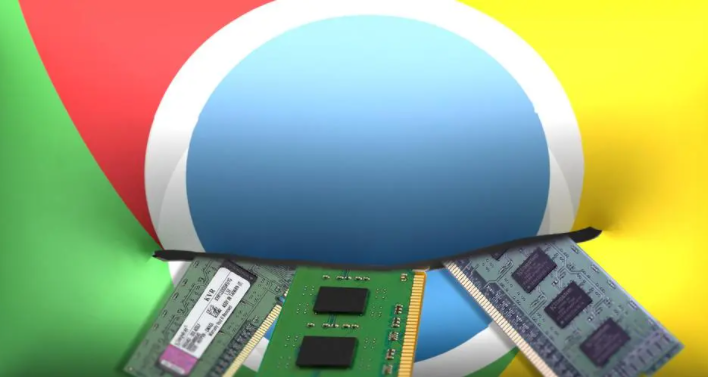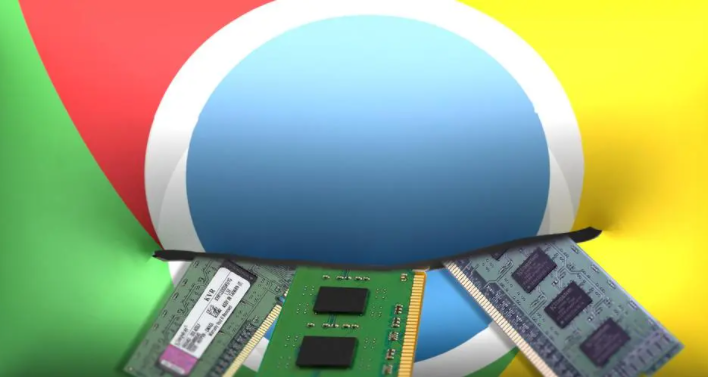
在网页开发与优化的过程中,JavaScript 加载的阻塞问题常常影响页面的加载速度和用户体验。在 Google Chrome 浏览器中,我们可以采取一些有效的措施来减少这种阻塞,从而提升页面性能。
首先,了解 JavaScript 加载阻塞的原理很关键。当浏览器在解析 HTML 文档时,如果遇到 `` 标签且其 `src` 属性指向外部脚本文件,它会暂停后续文档的解析和渲染,直到该脚本文件完全下载、执行完毕。这就好比在一条流水线上,某个环节突然停止工作,导致整个流程受阻,使得用户看到页面的完整内容变慢。
一种常见的解决方法是使用 `defer` 属性。给 `` 标签添加 `defer` 属性后,浏览器会在解析完 HTML 文档后,再并行下载和执行这些带有 `defer` 的脚本。例如:
< lang="en">
Document
<script src="script1.js" defer>
<script src="script2.js" defer>
Hello, World!
这样,浏览器会先呈现页面的主要内容,如标题、文本等,然后再去执行脚本,避免了脚本加载对页面渲染的阻塞。但需要注意的是,使用 `defer` 的脚本会按照它们在文档中出现的顺序依次执行,且不会保证脚本的执行顺序与它们之间的依赖关系完全一致,所以在有脚本依赖的情况下需要谨慎使用。
对于一些非关键的脚本,`async` 属性则是更好的选择。添加 `async` 属性的脚本会在下载完成后立即执行,而不会阻塞页面的解析和渲染,并且它们的执行顺序是不确定的。比如:
< lang="en">
Document
<script src="script3.js" async>
Welcome to the page
在这种情况下,浏览器会在后台异步加载 `script3.js`,一旦加载完成就尽快执行,不会等待其他脚本或页面元素的加载。这使得页面能够更快地展示给用户,尤其是当脚本体积较大或加载时间较长时,效果更为明显。
此外,我们还可以利用浏览器的缓存机制来减少 JavaScript 的加载时间。通过合理设置 HTTP 缓存头信息,如 `Cache-Control` 和 `Expires`,让浏览器在下次访问相同页面时直接从本地缓存中获取已经下载过的脚本文件,而不是重新从
服务器请求。这可以通过服务器配置或在开发过程中使用相关的工具来实现。
在 Chrome
开发者工具中,我们也可以方便地查看和分析 JavaScript 的加载情况。打开 Chrome 浏览器的开发者工具(按 F12 键),切换到 “Network” 选项卡,然后刷新页面。在这里,我们可以清晰地看到每个脚本的加载时间、大小以及是否被缓存等信息。通过对这些数据的分析,我们可以进一步针对性地优化脚本的加载策略。
总之,在 Google Chrome 中减少 JavaScript 加载的阻塞需要综合运用多种方法,包括合理使用 `defer` 和 `async` 属性、利用浏览器缓存以及借助开发者工具进行分析和优化。通过这些技巧,我们可以显著提升网页的加载速度和用户体验,让我们的网站在竞争激烈的网络环境中脱颖而出。